もう結構購入してから時間がたってしまったようにも思いますが、FSLabs A2320-Xを購入したので、レビューをしてみます。
FSX/P3D用のAirbusのアドオンはAerosoft Airbusが定番となっていますので、おもにAerosoftとの比較になります。
ビジュアルについては、購入前にスクリーンショットなどを見たときは、Aerosoftと似ているかな、と思ったりしていたのですが、実際に使ってみると結構雰囲気は違います。


このあたりについては、スクリーンショットだけではなかなか雰囲気が伝わらなかったり、好みによるところも大きいかと思いますので、あまり詳しく書くことはやめておきます。
個人的には、コクピットのテクスチャについてはAerosoftのほうが好きだったかもというところもあったりします。
システム面については、Aerosoft Airbusをよりリアルにした感じです。
Aerosoft Airbusでは省略されていたり、単純化されているような部分が操作できるようになっています。
例えば、キャプテン側とFO側の計器が独立して動いて、別々の表示をさせることができたり、

他にもFCUのEXPEDボタンや、PFDとNDを入れ替えるXFRボタンなど細かいところまで操作できるようになっています。
PFDやNDなどのディスプレイはポップアップ表示が可能です。
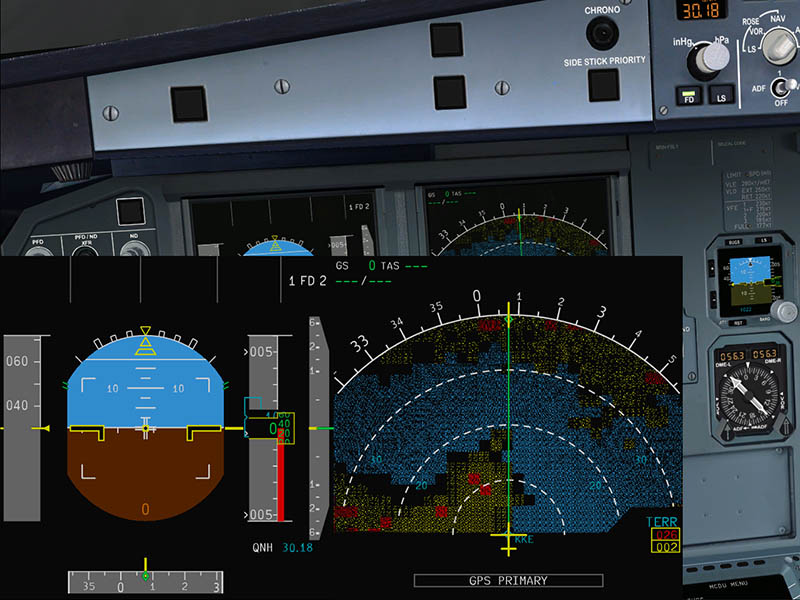
この手のアドオンでは当たり前の機能ですが、Aerosoft Airbusではできなかったので、うれしいポイントではないでしょうか。
また、PMDGのようにポップアップした際に、VC内のディスプレイが消えることはなく、点灯したままになります。
2Dパネルも付属していますので、マルチディスプレイ環境の場合、2Dのサブパネルをサブディスプレイに配置して操作することもできます。
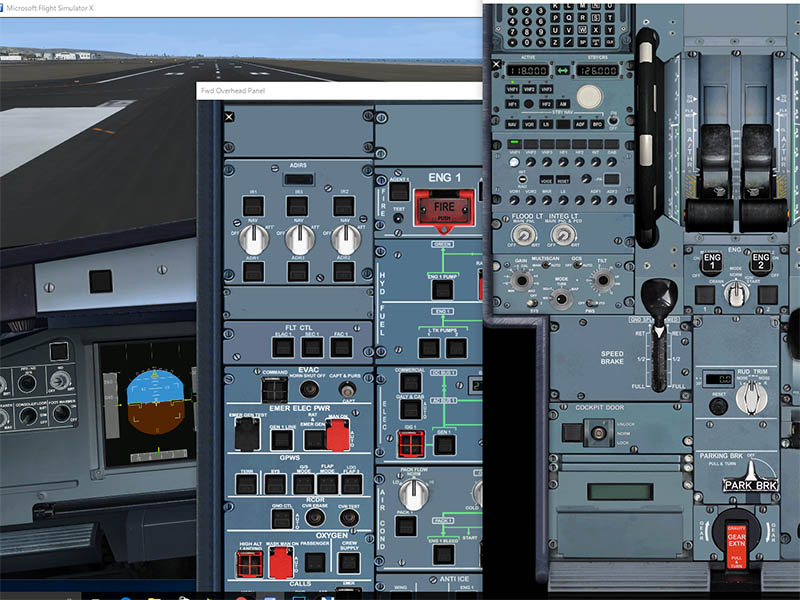
2Dパネルを使用する場合、インストール時に選択しておく必要があります。(デフォルトではVirtual Cocpit onlyが選択されています)
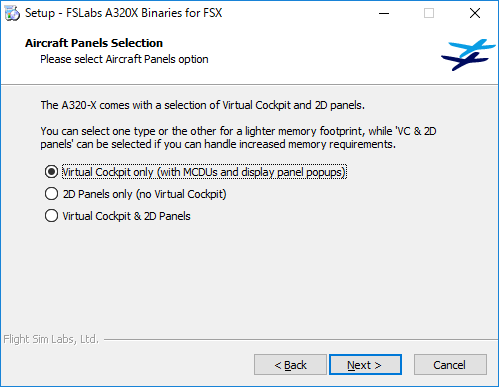
通常のフライトの操作についてはAerosoft Airbusをマスターしていれば大方問題ないかと思います。
1点戸惑うかもしれないポイントとして、FLAPセッティングを入力してもV1・VR・V2の値がセットされません。
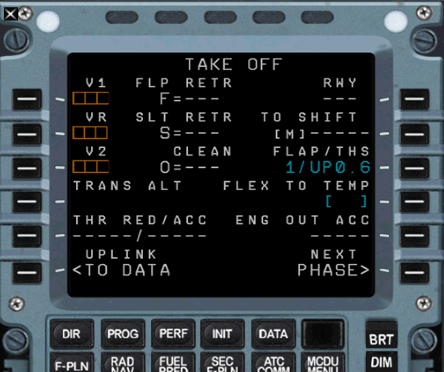
これについては、実機でも自動的にはセットされず、Aerosoftで自動的にセットされるのは、Aerosoft独自のチート機能です。
マニュアルは軽く目を通した程度で、まだしっかりとは読んでいないのですが、見た感じではVスピードの算出方法は書かれていないように思います。
Googleで “A320 V-Speed” などのキーワードで検索すると、フラップのセッティングと重量からVスピードを対応させたテーブルなどが見つかりますので、そういったものを参考にするといいかもしれません。
(例えばこちらなどhttp://www.satavirtual.org/fleet/A320PERFORMANCE.PDF)
2017/3/24 追記
FSLabs A320XでもVスピードの自動入力機能がありました。
FLAP、FLEX TEMPなどを入力した後、V1・VR・V2が□□□の時にそれぞれのラインセレクトキー(L1~L3)を押すと、PMDGのCDUでの自動入力と同様にスクラッチパッドに値が表示されるので、その値を入力すればOKです。
また、AVSIMに ”TO-Performance Calculator for Airbus AC” (TPC)というソフトが登録されています。(ファイル名 tpcairbus.zip で検索してみてください)
このソフトで以下の画像のように、ウェイトや滑走路の長さやコンディションなどを入力してCalculateボタンを押すと、V1・VR・V2に加え、FLEX TEMPも算出してくれます。
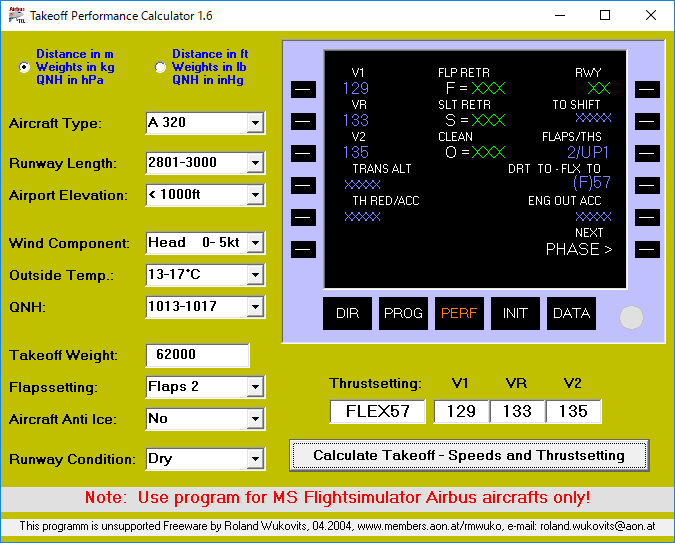
同じ条件でMCDUの自動入力でVスピードを入力したのがこちら。
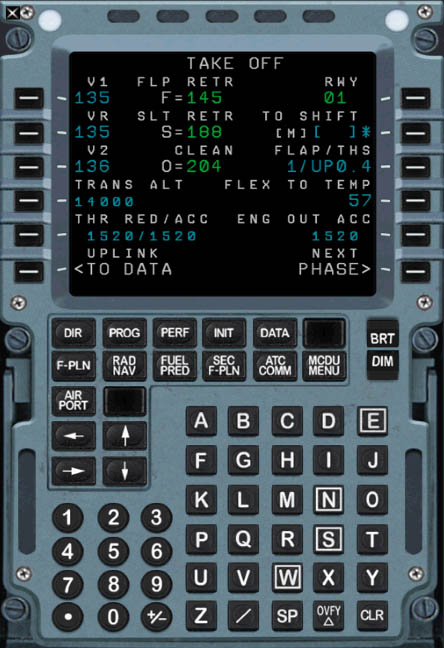
少しずれはありますがそれなりに参考にできそうです。
ピッチトリムについては、付属しているチェックリストに、TAKEOFF CGとTRIM POSITIONの表がついていますので、それを見て決めればよいようです。
また、私は使ったことがないのですが、この辺のパフォーマンスを計算するためのTOPCATという有料のソフトもあるようです。(http://www.flightsimsoft.com/topcat/)
ちなみに私は燃料搭載量やトリムの設定を決めるためにAerosoftのFuel Plannerを使って近い重量に設定して決めていたりします。
MCDUから各種故障を発生させることも可能です。
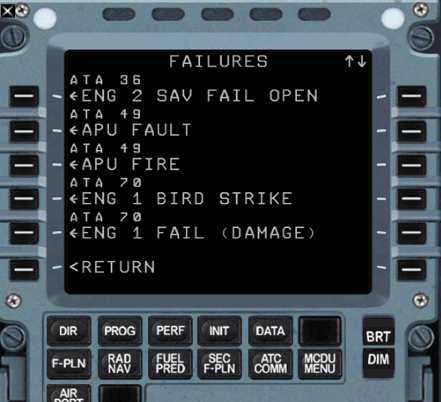
故障が発生したときは、ECAM Actionが表示され、Statusページなどもきちんと反応します。

この辺りはAerosoft Airbusでは少々いい加減だったように思います。
故障時の対応などを試してみたい方はFSLabs A320は買いなんじゃないかと思います。
私が若干Aerosoftより劣っているかなと思った点は、ディスプレイの視認性です。
例えばこのくらいのズームでVC視点で使う場合、

ディスプレイ部分を等倍で表示すると、
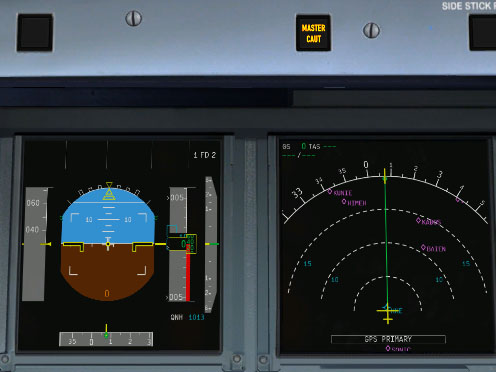
このような感じで文字が少々潰れてしまい、読みづらくなってしまいます。
Aerosoft Airbusではこのくらいのズームでもあまり文字は潰れたりしていなかったかと思います。
もう一段階くらいズームすると、文字を読むのにも支障はないくらいにはなるのですが、Aerosoftに慣れているせいか少し窮屈に感じてしまうんですよね。
システム面では全般的にAerosoftよりもリアルで優っているように思いますが、だからと言ってAerosoft Airbusがダメというわけではないと思っています。
Aerosoft Airbusで省略されている部分は、素人がフライトシムで遊ぶ際にはほとんど使わないような部分で、ある意味合理的な省略だと思います。
あまりリアルすぎる物は逆に煩わしく感じる人はAerosoftのほうがいいと感じるかもしれません。
Aerosoft Airbusのチェックリストはなかなか雰囲気を盛り上げてくれたりしますので、私はAerosoft版も使っていくかと思います。
最後に私がはまったポイントを中心に、FSLabs A320-Xに関する注意点などを書いておきます。
- インストールについて
ZIPファイルを解凍すると、2つのEXEファイルができます。
詳しくは一緒に解凍されるPDFファイルに記載されていますが、初めにFSLabs_A320X_Resources_FSX_xxx.exeをインストールし、次にFSLabs_A320X_Binaries_FSX_xxx.exeをインストールします。
この後、再起動するようプロンプトが表示された場合は、PCを再起動することが推奨されています。
さらに、この後FSLabs Spotlightsのインストールが必要になります。
Spotlightsがインストールされていないと、コクピット内の夜間照明が正常に点灯しません。
Spotlightsはこちらからダウンロードできます。
http://forums.flightsimlabs.com/index.php?/files/category/15-spotlights/
ファイルのダウンロードにはフォーラムへのユーザー登録が必要になります。
Spotlightsは有料の製品ですが、購入の必要はありません。
購入していない場合、Spotlightsはデモモードで動作しますが、FSLabsの機体がロードされるとフルに動作するモードに切り替わるようです。
- インストール時にこのようなダイアログが表示される
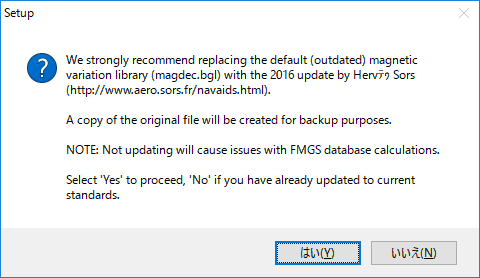 地磁気の偏差のライブラリ(magdec.bgl)の更新を推奨しています。
地磁気の偏差のライブラリ(magdec.bgl)の更新を推奨しています。
更新しないと、FMGSの計算に問題が発生する可能性があるそうです。
オリジナルはバックアップされるようですので、”はい”をクリックして更新すればよいかと思います。
- 機体ロード時にダイアログが表示される
FSLabs A320-XではDX10モードでの使用が推奨されているため、DX10プレビューがOFFになっている状態で機体をロードすると、このようなダイアログが表示されます。
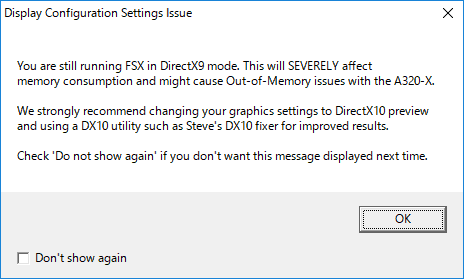 DX10は必須ではないため、DX9でも動作します。
DX10は必須ではないため、DX9でも動作します。
FSXのDX10モードは不完全で、シーナリーなどでは非推奨だったりすることを考えると、P3D用を待ったほうがいいのかもしれません。
- リペイントの入手方法
A320のリペイントライブラリーはこちらから入手可能です。
http://forums.flightsimlabs.com/index.php?/files/category/14-a320-x-aircraft-liveries/
上記URLの閲覧およびファイルのダウンロードにはフォーラムへのユーザー登録が必要です。
- タキシング中のステアリングが効かない
タキシング中に前輪のステアリングを操作するには、[,](カンマ)キーを押しながらラダーを操作する必要があります。
- スロットルレバー
キーボードでスロットルを操作するときのキーアサインが通常とは異なっています。
F4キーで段階的に開く、F2キーで段階的に絞る操作になっていて、F1・F3キーは機能しません。
2017/1/21 追記
インストールしなおしたところ、F1・F3も効くようになりました。
逆噴射の後はF4キーを2回押すとアイドルに戻ります。
なお、コントローラのスロットルレバーで操作すると、FLEXやCLMの位置に合わせづらいのですが、F2・F4キーで操作するとぴったり合わせることができます。
2017/1/21 追記
最新版(1.0.1.192)では、F4キーを押すと、CL・FLX・TOGAの順にスラストが上がっていき、F1キーで逆の動きになっています。
F3キーで少しずつ開く操作、F2キーで少しずつ絞る操作となっているようです。
- Cold and Darkに設定する方法は?
MCDUからCold and Darkに設定するような機能はないようです。
裏技として、機体にTrike Ultralightなどを選択してフライトを開始し、Ctrl+Shift+F1を押してエンジンを停止させ、そのあと機体をFSLabs A320に変更すると、Cold and Darkの状態でロードされます。
- Cold and Darkから起動したときに、MCDUが表示されない
電源OFFから起動させると、MCDUのディスプレイが一番暗い状態になるようです。
MCDUの右側のBRT・DIMのボタンで明るさを調整できますので、BRTボタンを押して明るくすると点灯します。
 なお、左側のMCDUは電源OFFの状態でも動作しているようです。
なお、左側のMCDUは電源OFFの状態でも動作しているようです。
手動で電源をOFFした場合は、電源OFFにもかかわらず左側のMCDUは点灯したままになります。
電源OFFの状態でも外部電源を接続したりドアを開閉したりできるようにあえてこのような仕様になっているのかもしれません。
- MCDUで着陸時のフラップにCONF3を選択してるのに、Fullになっていないと警報が鳴る
MCDUのAPPR PERFページでLDG CONFでCONF3を選択していても、ECAMのLanding MemoにはFLAPS..FULLと表示され、FLAP3の状態では青く表示されます。
 このままアプローチを続けると、”Too Low Flaps”とGPWSの警報が鳴りだします。
このままアプローチを続けると、”Too Low Flaps”とGPWSの警報が鳴りだします。
FLAP3で着陸する場合、MCDUだけでなく、オーバーヘッドパネルでGPWSのLDG FLAP3スイッチをONにする必要があるようです。
LDG FLAP3のボタンはオーバーヘッドパネルの左列にあります。
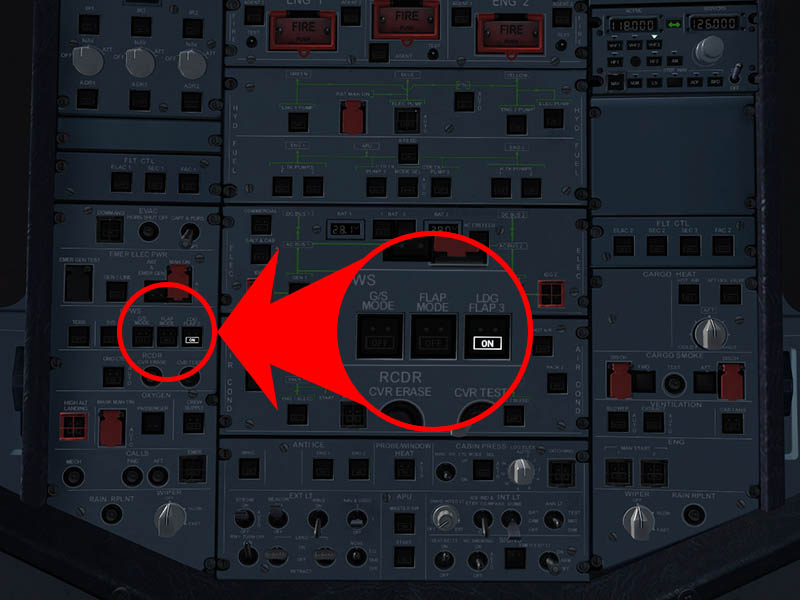
- MCDUのQNHがhPaでしか入力できない
MCDUのAPPR PERFページで目的地のQNHをinで入力しようとすると、ENTRY OUT OF RANGEというメッセージが表示されて、入力できません。
これはMCDUのOPTIONS→UNITSからで気圧の単位をIN-HGに変更すると解決できます。
ただし、単位をIN-HGに変更すると今度はhPaでの入力ができなくなります。
実機でもどちらか片方の単位でしか入力できないものなのでしょうか?
- MCDUの入力をPCのキーボードで行うことは可能か?
MCDU左上の白丸部分をクリックすると黄色いランプが点灯します。
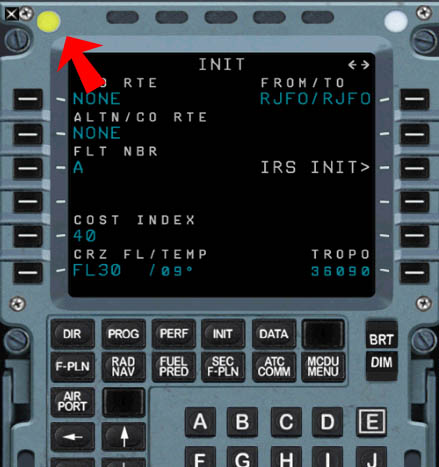 この状態でPCのキーボードを入力すると、そのままMCDUに入力されます。
この状態でPCのキーボードを入力すると、そのままMCDUに入力されます。
- キーボードの[.]や、コントローラーのボタンでブレーキ(ペダル)を操作してもパーキングブレーキが解除されない
こちらのFAQによると、これはリアルな動作のようです。
http://forums.flightsimlabs.com/index.php?/topic/7787-a320-x-faq/
- タキシング中にキーボードの[.]や、コントローラーのボタンでブレーキを掛けると急ブレーキがかかる
同じくこちらのFAQにはiniファイルを編集してブレーキの具合を調整できるようなことも書かれています。
http://forums.flightsimlabs.com/index.php?/topic/7787-a320-x-faq/
私はまだ試していないのですが、そのうち試してみようかと思います。
なお、私の環境ではSpotlightsをインストールすると、FSXの表示がこのような状態になってしまいました。
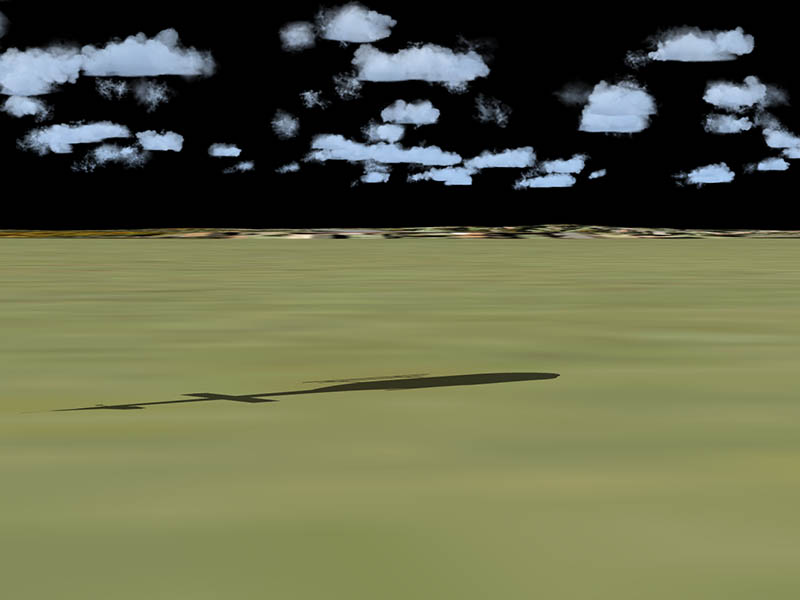
これについては、原因や解決方法などわかっていません。
試しにSteam Editionで試してみたところ、Steam Editionではこのような現象は発生しませんでした。
原因がわからなければSteam Editionへの乗り換えも考ようかと思ったりもしています。2017/1/21 追記
P3D版インストール時にSpotLightsの最新版(1.0.0.31)をインストールしたところ、この問題はなくなりました。
あと、ゴーアラウンドしたりして、アプローチルートを選択しなおすと、ILS周波数がチューニングされず、ブランクになってしまいます。
これについても、バグなのか、私の操作が悪いのか今のところよくわかっていません。
とりあえず手動でチューニングすれば問題ないのですが、こういうときって手動でチューニングする余裕がなかったりするんですよねぇ。
結局ILSを使わずに着陸しちゃったりしています。
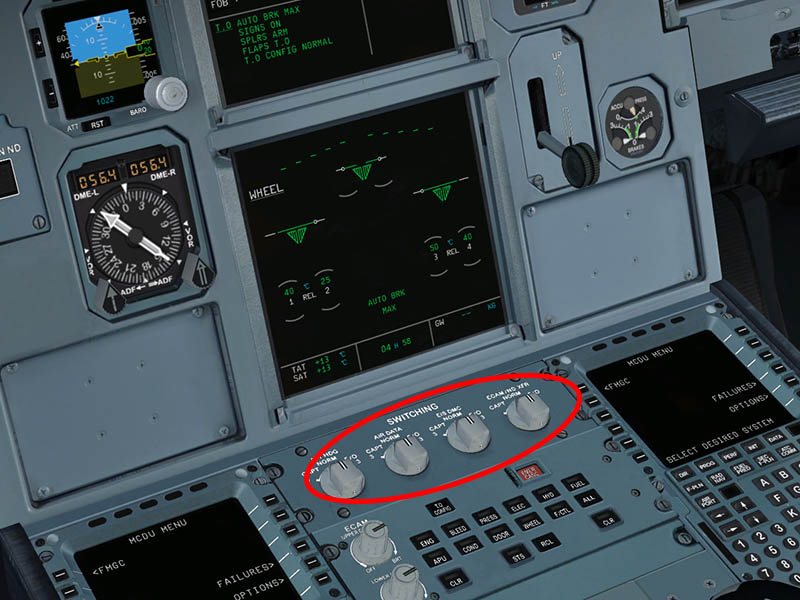
こんにちは、はじめてコメントします。私も先日FSL A320を購入しました。インストールする際システムロケールを英語(米国)にしてインストールしたら日本語が文字化けしてしまいうまく起動しないアプリが出て来ました、システムロケールを日本語に戻しFSLA320を起動すると上のとこにエラーメッセージが出てシミュレーターが勝手に落ちます。しかしPMDGの機体を選んでロードしたら落ちません、これはFSL320だけこうなるんですか?
P3D版のFSLabs A320で、システムロケール日本語だとロード中にP3Dが落ちる現象が発生します。
これはP3D版FSLabs A320特有の問題で、FSX版や、ほかのPMDGなどのアドオンでは発生していません。
これについてはFSLabsに修正してもらうしか、対策のしようがないのではないかと思われます。
フォーラムで報告がたくさん上がれば、対応してもらえるかもしれません。
fslabs a320 バイナリ のインストールの際、シリアルコードをいれ、次へを押すとaccess violation とエラーがでて続行できなくなります。インストーラーは管理者として実行していますし、アンチウイルスも無効化しています
ichitaさん
こんにちは。
そのような現象に遭遇ことがないため、解決法などはよくわかりません。
下記のURLのフォーラムに似たような現象が報告されていましたので、こちらを参考に試してみてはいかがでしょうか?
それでも解決できないようでしたらFSLabsのサポートに問い合わせたほうが良いかと思います。
https://forums.flightsimlabs.com/index.php?/topic/8125-resolved-binaries-installation-fails-after-entering-registration-details/
https://forums.flightsimlabs.com/index.php?/topic/9472-solved-cannot-install-a320-x-v101173/&tab=comments#comment-75674
返信遅くなり申し訳ありません。いろいろ調べてみたところ.net frameworks に起因するエラーのようで、修復したところうまくインストールができました。ありがとうございました。
a320のログファイルをみたところsystem.web.servicesのところの先でほかのところはパスが入ってるのにそこだけ0(null)になっていたのでわかりました
ichita さん
こんにちは。
.NET Frameworkが原因でこのようなこともあるんですね。
解決できたようで良かったです。